Mit dem Start von Windows 10 Fall Creators wurden dem System im Allgemeinen mehrere Funktionen hinzugefügt. Eine davon hat mit der Möglichkeit zu tun , verschiedene Elemente auf einfache Weise über das Kontextmenü oder durch Klicken mit der rechten Maustaste mit den anderen Benutzern zu teilen , Windows 10.
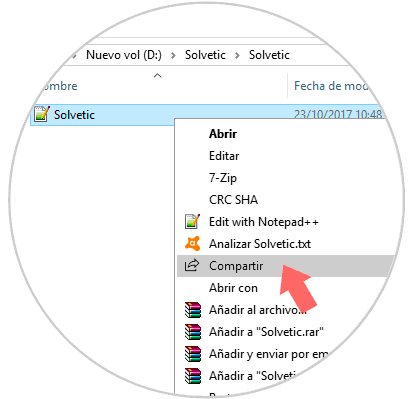
Mit dieser Option können wir ein Element über Skype , Mail, OneNote usw. freigeben, ohne die entsprechende Anwendung öffnen zu müssen.
Es ist wahrscheinlich, dass viele von uns diese Option nicht häufig verwenden und Dateien häufig freigeben. Daher besteht eine Möglichkeit darin, diese Option zu deaktivieren , um das Kontextmenü zu sortieren oder das Erscheinungsbild zu verbessern.
Das Beste daran ist, dass Sie Dateien auch dann freigeben können, wenn Sie die Option Freigeben im Kontextmenü löschen. Um eine Datei freizugeben, wählen Sie einfach die gewünschte Datei aus, klicken Sie auf die Registerkarte Freigeben und dann auf das Symbol Freigeben, um dasselbe Dropdown-Menü zu öffnen. Daher ist das Freigeben einer Datei auch nach dem Entfernen der Menüoption Freigeben aus dem Kontextmenü kein Problem .
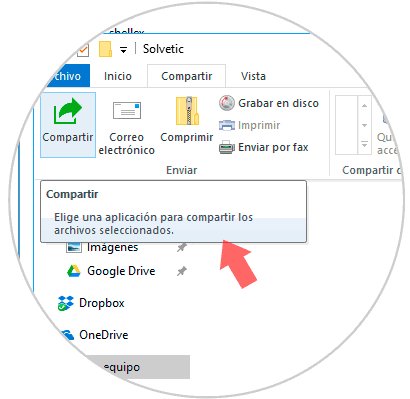
Wir überlassen Ihnen das folgende Videotutorial, damit Sie die erforderlichen Schritte ausführen können:
Um auf dem Laufenden zu bleiben, sollten Sie unseren YouTube-Kanal abonnieren. ABONNIEREN
So entfernen Sie die Option Freigeben aus dem Kontextmenü
Dazu müssen wir über die Windows 10-Tastenkombination auf den Windows 10-Datensatzeditor zugreifen und im angezeigten Fenster den Befehl regedit ausführen und die Eingabetaste oder OK drücken. Wir können auch eine der folgenden Möglichkeiten verwenden:
Sobald das Registrierungseditorfenster geöffnet ist, gehen wir zur nächsten Route und wählen den Ordner “ModernSharing”:
HKEY_CLASSES_ROOT * shellex ContextMenuHandlers
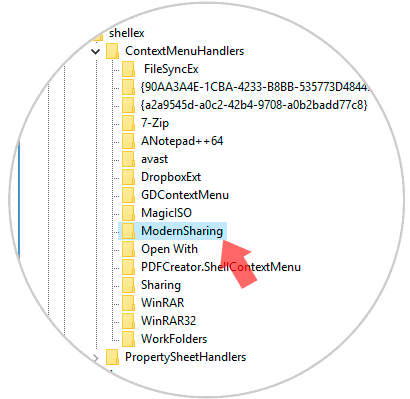
Dort klicken wir mit der rechten Maustaste auf den Ordner und wählen die Option “Löschen”:
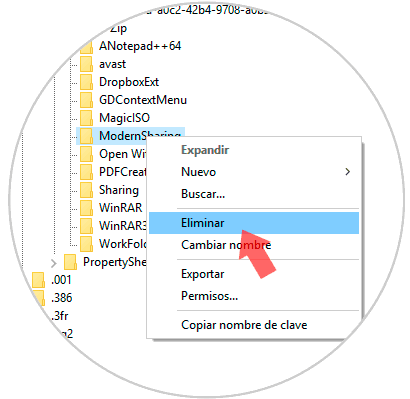
Die folgende Meldung wird angezeigt:
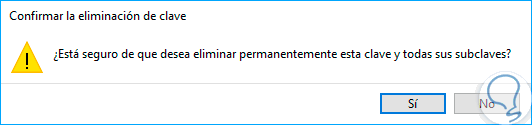
Klicken Sie auf Ja und auf diese Weise haben wir die Option “Teilen” aus dem Windows 10-Kontextmenü entfernt:
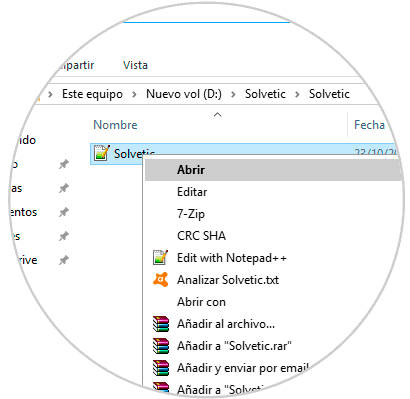
Auf diese Weise hätten wir die Option “Teilen” im Kontextmenü entfernt, was sehr nützlich ist, wenn wir Aktionen in Windows 10 einschränken möchten.
